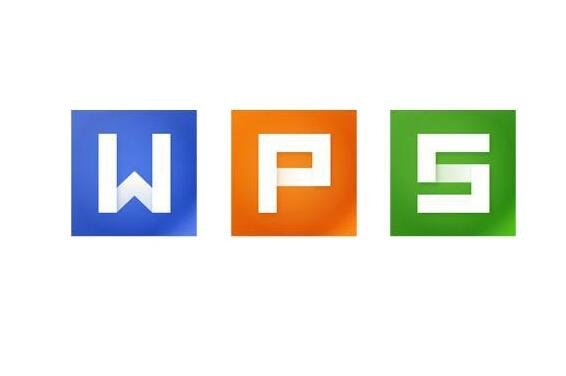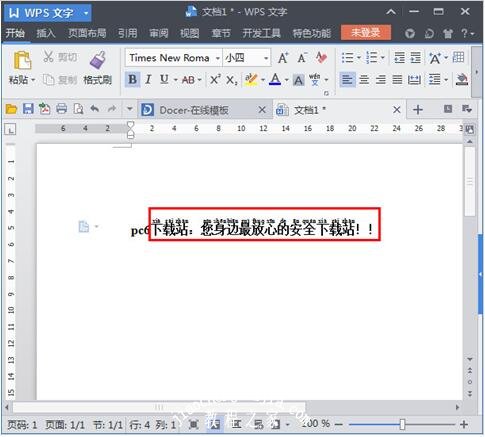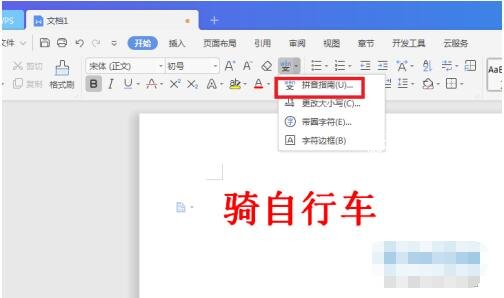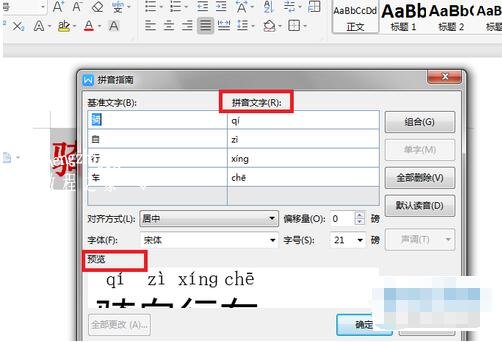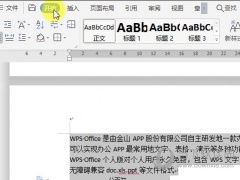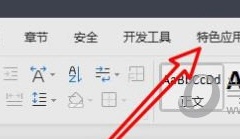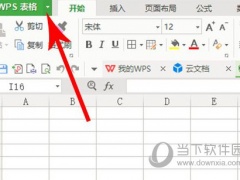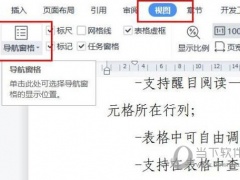wps怎么在文字上面加拼音 wps设置文字带拼音的步骤方法
教程之家
WPS
在制作wps文档时,如果我们想要在文字上面标注拼音,怎么设置呢?相信有很多小伙伴想要制作文字带拼音的文档,下面教程之家网便为大家带来wps设置文字带拼音的步骤方法,不会设置的朋友可以参照下面的步骤方法设置就可以了。
wps怎么在文字上面加拼音
1、首先我们打开wps,然后我们输入要加拼音的文字
2、选定文文字,然后点击开始菜单中的“拼音指南”工具
3、在弹出的对话框中我们点击“确定”即可
4、然后我们看到我们的文字都自动带了拼音了
wps在文字上加拼音显示不出来怎么办
1. 首先,打开教育版WPS,新建一个文档,在其中任意打几个字并选中。小编这里以“骑自行车”这四个字为例。
2. 接着,在工具栏找到并点击文字指南,如下图红圈所圈处:
3. 然后在其下选项中点击“拼音指南”。
4. 之后就会出现下图所示窗口,在“拼音文字”处已经自动生成了文档中文字的拼音,并且还能在“预览”下查看效果。
5. 预览后如果没有错误,点击“确定”即可。效果如下图所示:
6. 同时我们也可以只选中任意一个文字,进入“拼音指南”,在“基准文字”处输入其他需要注拼音的汉字,再在“拼音文字”处将相应拼音输入也,最后再点击“声调”选择相应的声调即可。确认无误后,点击“确定”就可以了。
关于wps设置文字带拼音的步骤方法就分享到这了,希望可以为大家带来帮助,如果你还想学习更多关于WPS的使用技巧,可以进入教程之家网学习下。
相关内容推荐: